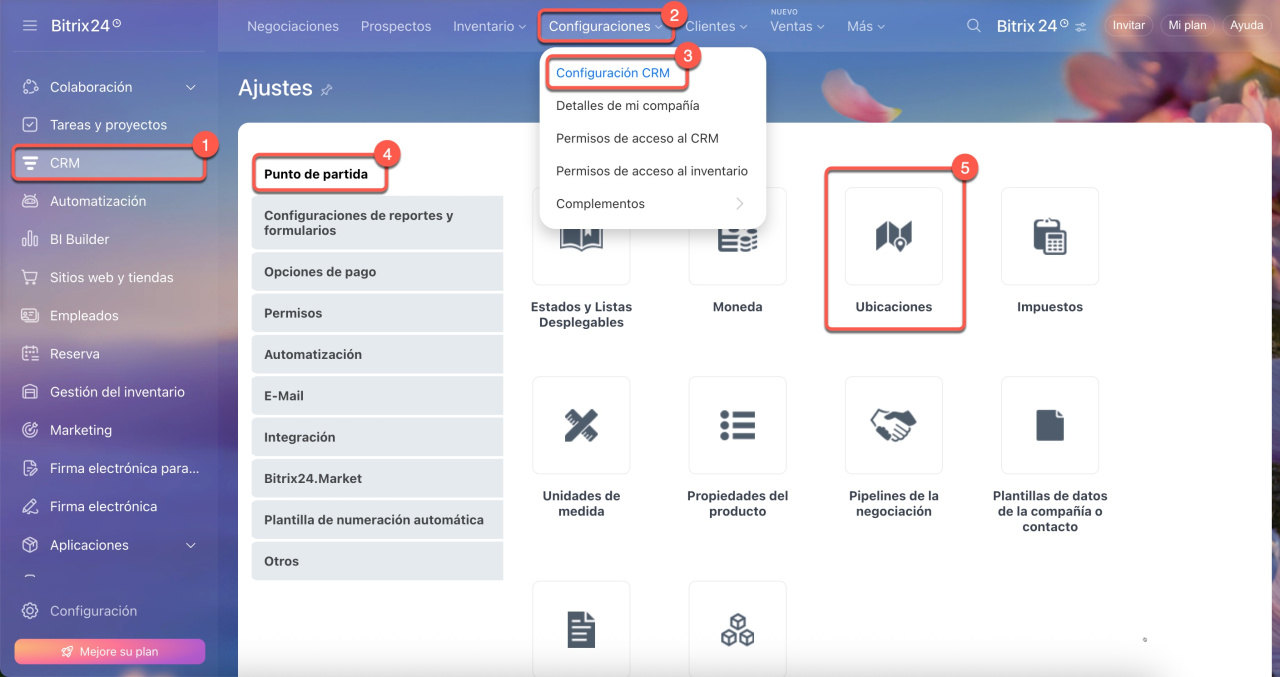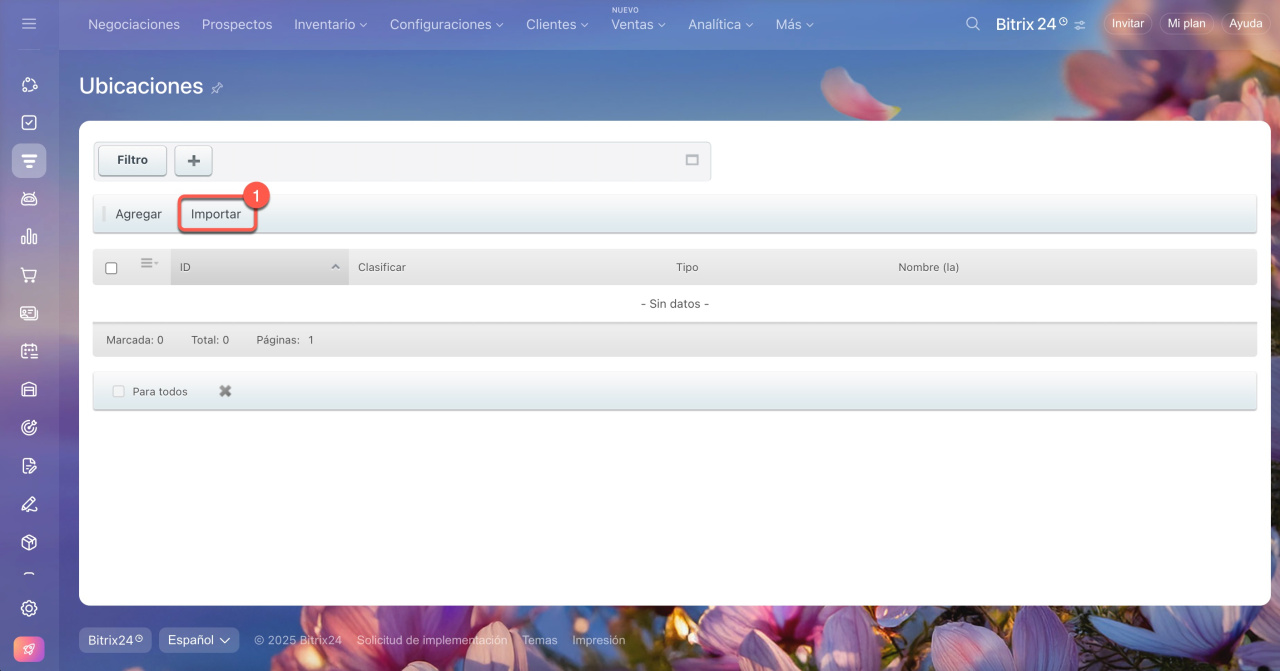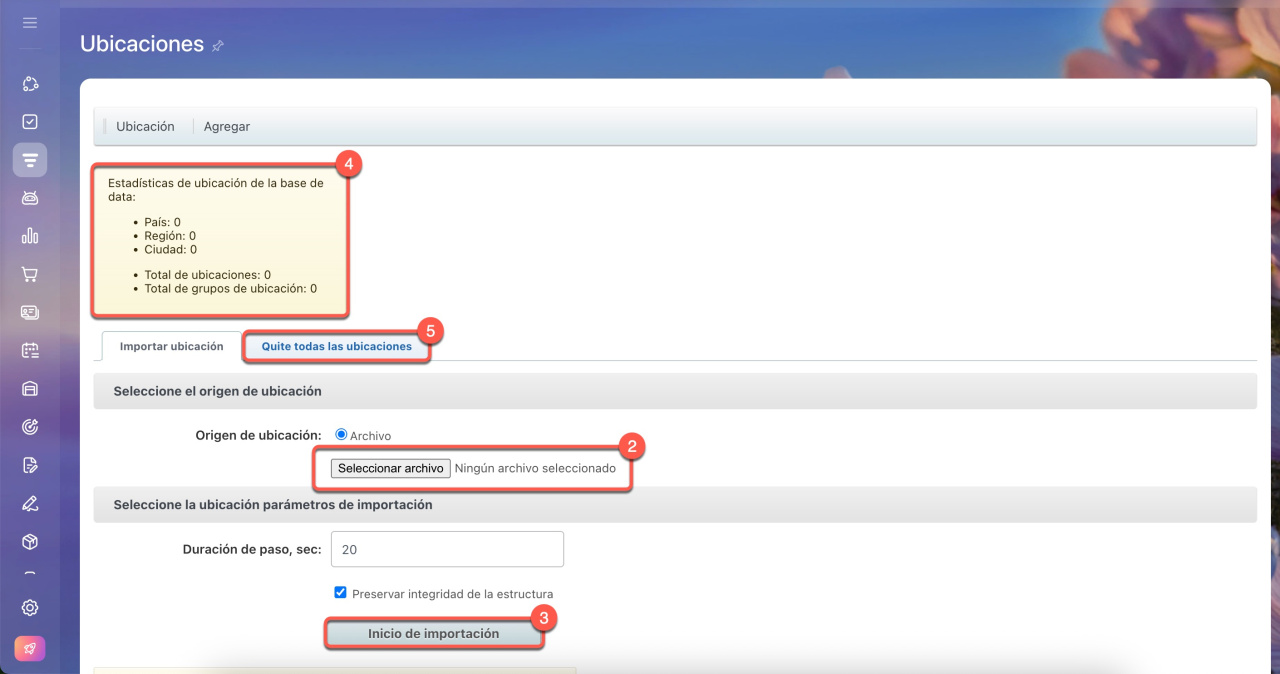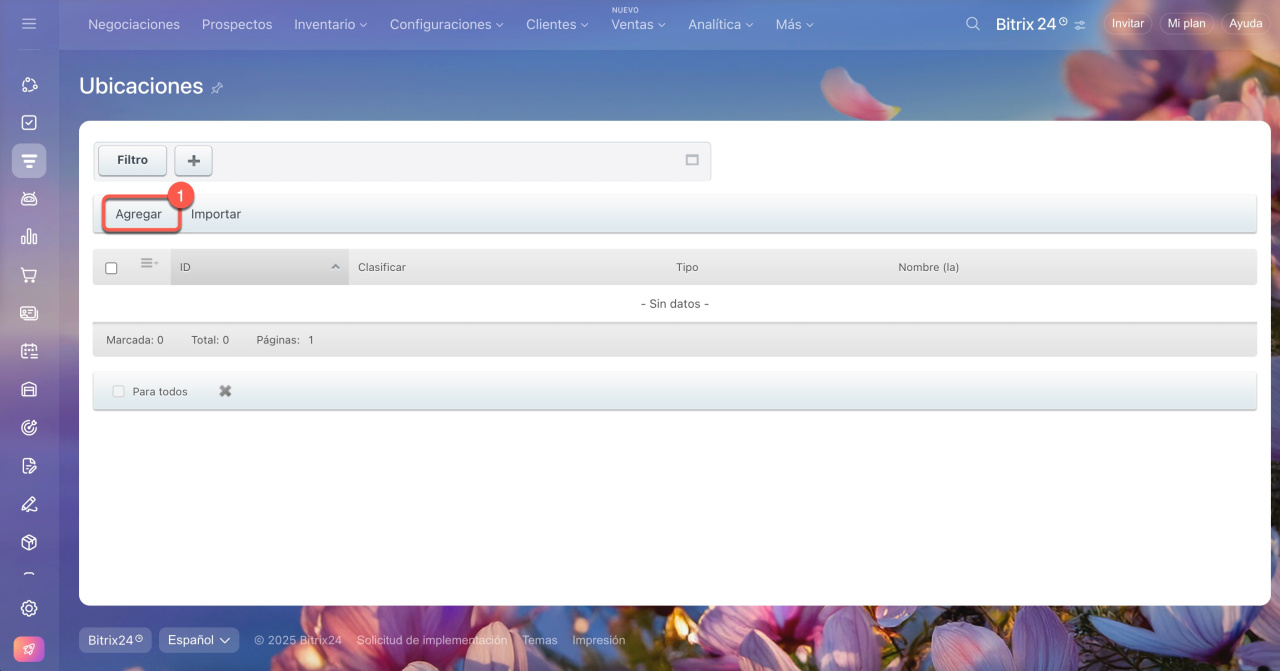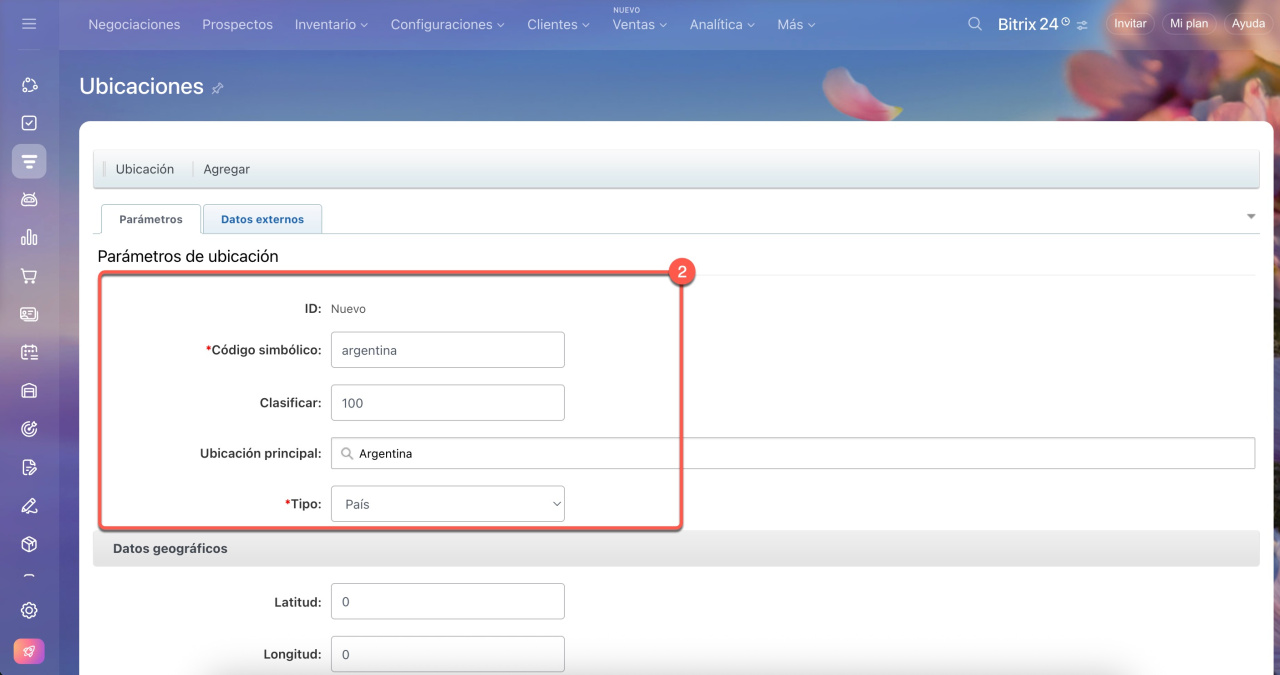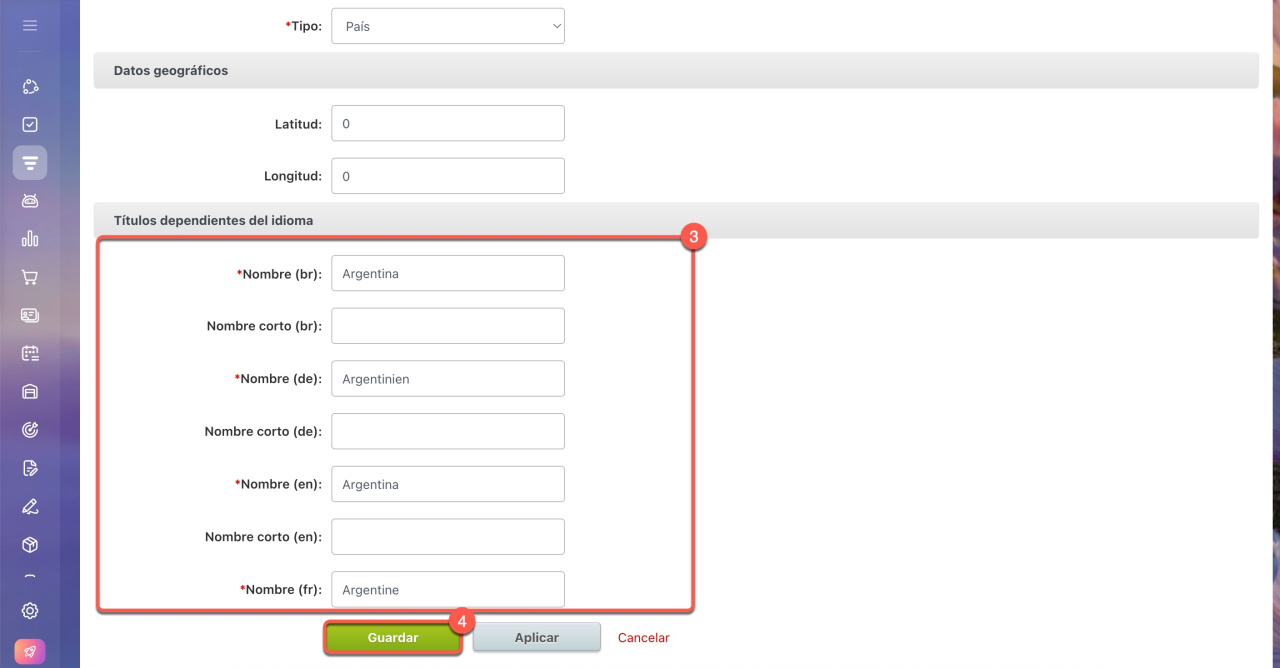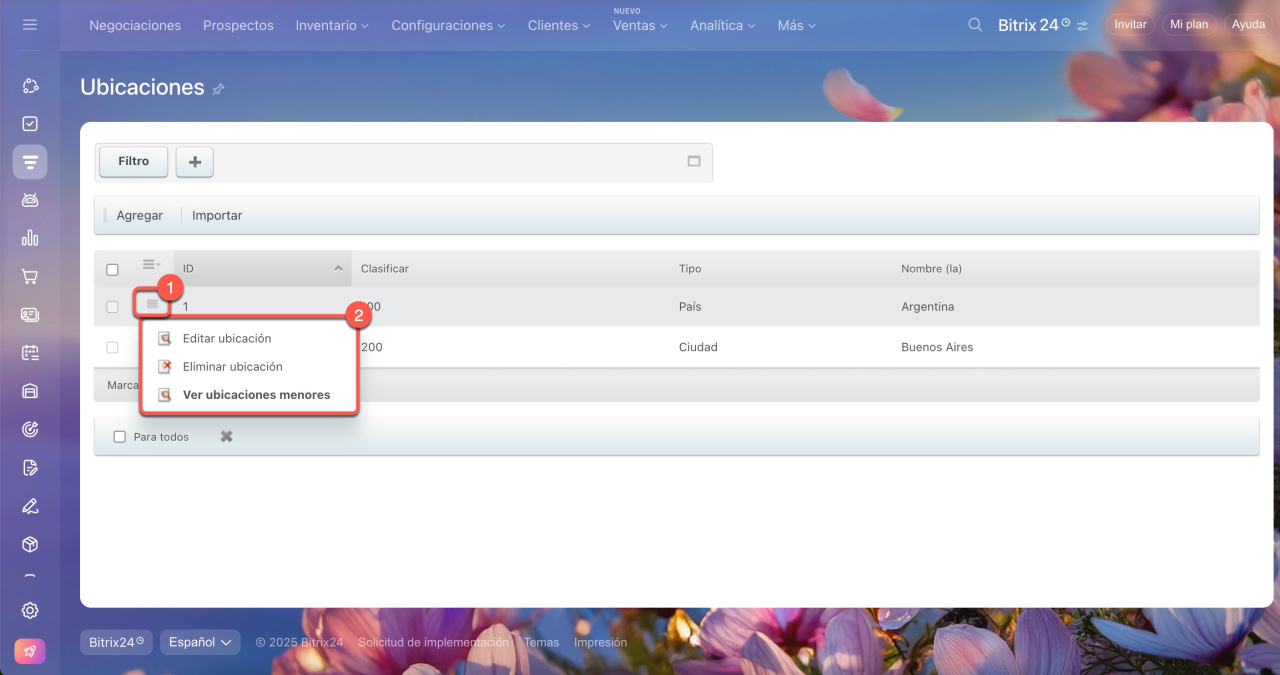Las ubicaciones de los clientes se utilizan en las facturas para calcular correctamente impuestos y gastos de envío.
Imagina que vendes productos a clientes en diferentes regiones o países, donde los impuestos y tasas pueden variar. En estos casos, configurar correctamente las ubicaciones es clave para que el sistema calcule automáticamente las tasas impositivas.
Impuestos en CRM
Contenido del artículo:
Accede a CRM > Configuraciones > Configuración CRM > Punto de partida > Ubicaciones.
Puedes importar ubicaciones o agregarlas manualmente. Te recomendamos usar la función de importación integrada para mayor eficiencia.
Importar ubicaciones
- Haz clic en Importar.
- Sube el archivo que deseas importar.
- Haz clic en Iniciar importación.
- Realiza un seguimiento de las estadísticas de la lista existente.
- Elimina las ubicaciones que ya no necesites.
Agregar ubicaciones
- Haz clic en Agregar.
- Especifica el tipo de ubicación, el código simbólico (puede ser cualquier combinación única), el nombre y la clasificación (un número más bajo hará que la ubicación aparezca más arriba en la lista).
- Desplázate hacia abajo e ingresa el nombre de la ubicación en los idiomas necesarios.
- Confirma con Guardar.
Para gestionar las ubicaciones existentes, haz clic en Menú (≡) y elige la acción requerida, como editar o eliminar.
Resumen
- Las ubicaciones de clientes son clave para calcular impuestos y gastos de envío en facturas.
- Accede a CRM > Configuraciones > Configuración CRM > Punto de partida > Ubicaciones.
- Importa ubicaciones masivamente o añádelas manualmente. La opción de importación integrada es la más eficiente.
- Gestiona ubicaciones haciendo clic en Menú (≡) y eligiendo la acción deseada.